
上篇教程给大家介绍了TIA Portal V16 安装方法,今天分享一下WinCC V7.5 SP1。
目前V7.5 SP1是WinCC最新的版本,发布时间2019年11月13日。
先放一个官网对WinCC V7.5 的介绍视频,感兴趣的可以先看一下。
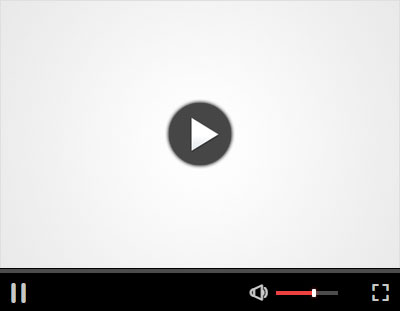
1、软件下载
官网下载链接:
https://support.industry.siemens.com/cs/document/109772879

五个文件下载到电脑上的同一个文件夹,然后执行WinCC_V7_5_SP1.exe文件。官网下载需要先注册,然后才能下载。
下载WinCC_V7_5_SP1.exe文件时,需要提供正版序列号。
嫌注册麻烦的朋友可以在「上手PLC」公众号,回复「V7.5」获取博途软件的百度网盘下载链接。

打开百度网盘链接后如上图所示,有一个ISO格式的文件,和从官网下载的分段压缩文件。两个文件都是一样,只是格式不同,选择其一进行下载即可。
2、安装准备
安装前退出杀毒软件。
下图是WinCCV7.5的兼容性列表,不再对WIN7进行支持。查看软件兼容的方法:兼容性 || 为什么你安装的软件问题这么多?
图中大√的是已经过西门子官方测试过的系统版本。没有标志的是未经过测试的系统版本。

如果你想在服务器上进行安装,可参照下图中兼容性说明。

确认系统兼容后,还需要注意以下几点:
1、完成 WinCC 的安装后,请不要更改 Windows 计算机名称。且在计算机名称中不允许使用下列字符:. , ; : ! ? ' ' ^ ´ ` ~ _
+ = / \ ¦ @ * # $ % & § °
( ) [ ] { } < >
空格符
计算机名字母只能使用大写形式,且第一个字符必须是字母。
2、安装WinCC需要安装Microsoft 消息队列服务,MSMQ服务器。
3、自Windows 10起安装WinCC需要先安装Microsoft的 .NET Framework 3.5
4、打开WinCC 在线帮助时,系统上必须安装Microsoft Internet Explorer浏览器,建议版本:Microsoft Internet Explorer V11.0
2.1、Microsoft 消息队列服务
打开“控制面板”->卸载程序->启用或关闭Windows功能->勾选“MSMQ服务器”。

2.2、安装.NET Framework 3.5
仍然是打开控制打开控制面板,在“程序和功能”中点击“打开或关闭Windows功能”,然后按下图进行勾选。

如果你的电脑是联网状态,系统会自动进行下载,并安装。
选择“让Windows更新为你下载文件”

更新过程会经历下面三个步骤



2.3、反复重启电脑
当准备完以上工作开始安装时,会有如下提示重启电脑。这时候不用重启,因为重启后还会让你重启。

解决方法:按下组合键WIN+R,输入“regedit”,打开注册表编辑器。

按以下路径找:
HEEY_LOCAL_MACHINE
↓
SYSTEM
↓
CURRENTCONTROLSET
↓
CONTROL
↓
SESSION MANAGE
↓
PendingFileRemameOpeaations(删除)

以上所有步骤都完成后,就可以开始安装了。
3、安装步骤
iso格式的文件,使用虚拟光驱软件加载到电脑上后,双击Start.exe进入安装流程,如下图所示:
下载分段压缩文件的,可以直接双击.exe文件进行解压,解压完成后自动进入安装程序。

本次安装选择的操作系统是Win10企业LTSC 2019版,系统的选择参见:安装工控软件需要的Windows系统种类及下载
进入安装程序




安装过程会出现以上几个步骤,直接点击“下一步”继续就可以。
勾选许可证协议

选择安装

选择安装语言

这一步我们选择数据包安装,如果对WinCC比较熟悉也可以选择自定义安装。

按照下图进行勾选,其他选项等需要时再安装。

右侧会罗列出将要安装的WinCC部分。

再次勾选许可证协议

同意WinCC对系统的修改


点击上图中的“安装”后,就进入安装流程了。一旦进入安装流程,建议中途不要中断,直到完全安装完成。
下图是需要安装的软件列表,由上至下依次安装。

进入上图的安装界面后,唯一需要做的就是等待。保持电脑在安装过程不断电,不出现意外情况。
否则,一旦中断过程,再次安装就需要重装系统。
安装完成后,会在桌面生成如下图标。
